简易指南:如何在三星 Galaxy 手机上激活您的 Yoho Mobile eSIM
欢迎来到移动连接的未来!eSIM 技术让您在旅行或管理多条线路时保持连接比以往任何时候都更加轻松。如果您是三星 Galaxy 用户并且拥有 Yoho Mobile eSIM,那么您来对地方了。本指南提供了清晰、分步的说明,帮助您快速高效地激活三星eSIM。
无论您喜欢扫描二维码还是手动激活,我们都将引导您完成 Yoho Mobile 三星设置过程,确保您无论身在何处都能享受无缝的数据访问。让我们开始连接您的 Galaxy 手机吧!
开始之前:三星 eSIM 激活的前提条件
在进入激活步骤之前,让我们确保您的三星 Galaxy 设备和 Yoho Mobile 套餐已准备就绪。提前准备好这些项目将使 Galaxy 手机 eSIM 激活过程更加顺畅。
- 设备兼容性: 首先,确认您的三星 Galaxy 型号支持 eSIM 功能。大多数最新的旗舰型号(如 S20 系列、Note20 系列、Z Flip/Fold 系列及更新型号)都兼容,但最好再次检查。您可以在此处查看兼容设备列表:查看 Yoho Mobile eSIM 兼容设备列表。
- 无锁手机: 您的三星 Galaxy 手机必须是无运营商锁定的,才能使用像 Yoho Mobile 这样的其他提供商的 eSIM。如果您是通过特定运营商购买的手机,请联系他们以确保手机已解锁。
- 稳定的 Wi-Fi 连接: 在 eSIM 激活过程中,您的三星设备需要稳定的互联网连接(最好是 Wi-Fi)来下载 eSIM 配置文件。
- Yoho Mobile eSIM 详细信息: 准备好您的 Yoho Mobile eSIM 激活详细信息。这些信息通常在购买后通过电子邮件提供,其中包含二维码或手动激活详细信息(SM-DP+ 地址和激活码)。
确认这些先决条件后,您就可以开始激活 Yoho Mobile eSIM 了。
激活方法 1:在三星手机上使用二维码
对于三星设备上的安卓 eSIM 设置,使用二维码激活 Yoho Mobile eSIM 通常是最快、最简单的方法。请遵循以下简单步骤:
找到您的二维码
购买 Yoho Mobile eSIM 套餐后,请检查您的电子邮件以获取确认信息。该电子邮件将包含您唯一的二维码。请将此电子邮件放在手边,可以显示在另一台设备的屏幕上或打印出来。
在您的三星 Galaxy 上扫描二维码
- 确保您的三星手机已连接到 Wi-Fi。
- 转到手机上的设置。
- 点击连接。
- 选择SIM 卡管理器。
- 在“eSIM”部分下,点击添加 eSIM。
- 您的手机将搜索套餐。忽略此项,然后点击底部的扫描服务提供商提供的二维码。
- 将来自 Yoho Mobile 电子邮件中的二维码对准手机屏幕上的摄像头取景框。
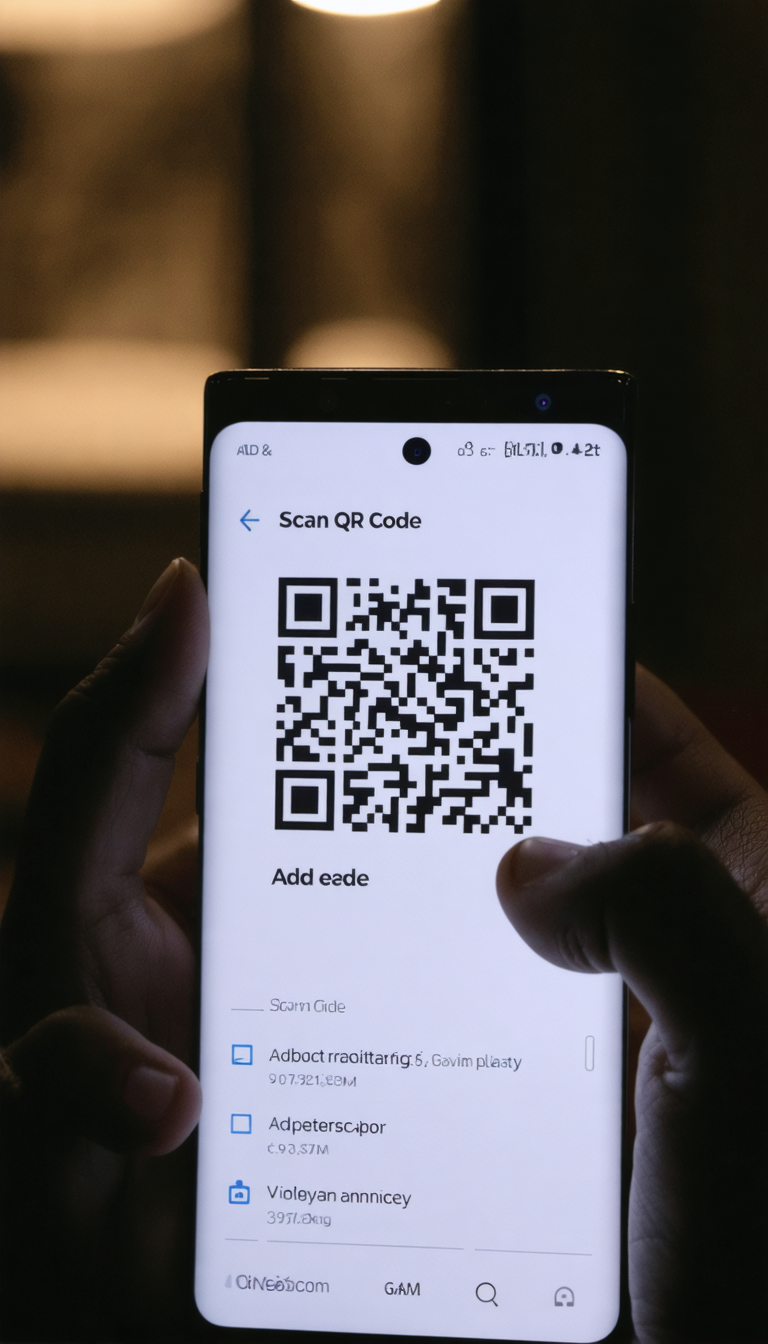
完成设置
- 成功扫描二维码后,您的手机将识别 Yoho Mobile 套餐。
- 点击添加以下载并安装 eSIM 配置文件。这可能需要一些时间。
- 按照屏幕上剩余的提示完成激活。
您现在已通过二维码方法成功添加了 Yoho Mobile eSIM!请继续进行配置部分以自定义其设置。
激活方法 2:在三星手机上手动激活
如果您无法使用二维码(例如,摄像头问题、代码无法扫描)或更喜欢手动输入,您仍然可以使用提供的详细信息激活 Yoho Mobile eSIM。此方法涉及手动输入您的 Galaxy 手机 eSIM 激活信息。
查找手动激活详细信息
检查包含二维码的同一封来自 Yoho Mobile 的电子邮件。在二维码下方,您应该能找到手动激活详细信息,通常包括:
- SM-DP+ 地址
- 激活码
- (有时会有确认码,但初始激活通常不需要)
请将这些详细信息放在手边。
在三星手机上手动输入详细信息
- 确保您的手机已连接到 Wi-Fi。
- 导航至设置 > 连接 > SIM 卡管理器 > 添加 eSIM(与方法 1 相同)。
- 不要扫描,而是查找类似输入激活码或手动输入详细信息的选项。点击它。
- 将 Yoho Mobile 电子邮件中提供的 SM-DP+ 地址和激活码仔细输入到三星屏幕上的相应字段中。
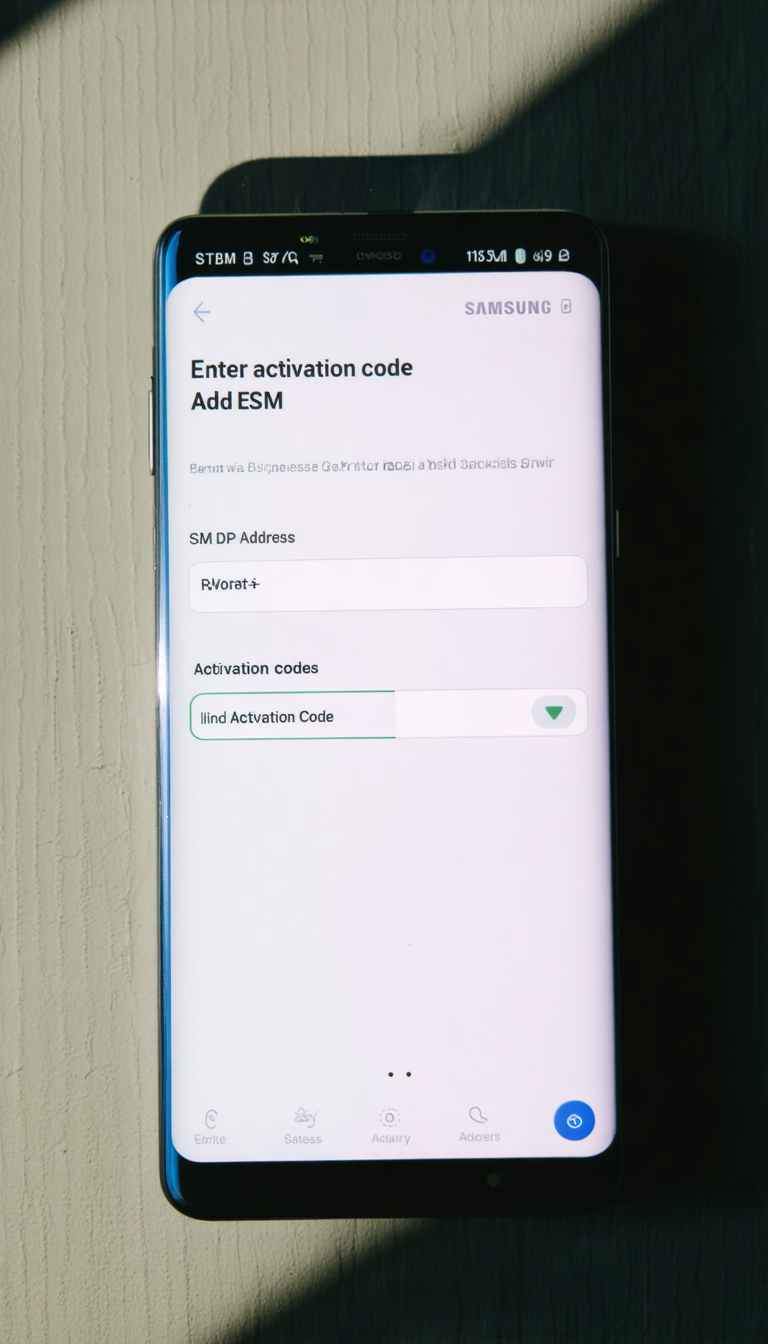
完成设置
- 输入详细信息后,点击连接或下一步。
- 您的手机将验证信息并下载 Yoho Mobile eSIM 配置文件。
- 当提示添加套餐时,点击添加。
- 按照任何最终的屏幕指示操作。
您的 Yoho Mobile eSIM 现在已通过手动输入激活。让我们继续进行配置。
在三星手机上配置您的 Yoho Mobile eSIM
无论是通过二维码还是手动输入添加了 Yoho Mobile eSIM 后,明智的做法是配置其设置,以便与您的主 SIM 卡(如果您有的话)一起优化使用。这可以确保您的三星 Galaxy 为通话、短信以及重要的移动数据使用正确的 SIM 卡。
- 访问 SIM 卡管理器: 返回设置 > 连接 > SIM 卡管理器。
- 为您的 eSIM 添加标签: 您现在应该看到新添加的 eSIM 列出(最初可能是一个通用名称)。点击该 eSIM。
- 选择名称(或类似选项),并为其指定一个易于识别的标签,例如“Yoho 旅行”或“Yoho 数据”。这有助于将其与您的实体 SIM 卡区分开。
- 如果需要,您还可以选择一个图标。
- 设置首选 SIM 卡: 返回主 SIM 卡管理器屏幕,您会在“首选 SIM 卡”下找到选项:
- 通话: 选择默认用于拨打电话的 SIM 卡。通常可以选择“总是询问”。
- 信息: 选择默认用于发送 SMS/MMS 的 SIM 卡。
- 移动数据: 这是关键。选择您的 Yoho Mobile eSIM 作为移动数据使用的首选 SIM 卡,尤其是在旅行时。
- 启用数据漫游(如果需要): 为了让您的 Yoho Mobile eSIM 在国际上使用,通常需要为 eSIM 配置文件本身启用数据漫游。转到设置 > 连接 > 移动网络 > 数据漫游,并确保其已打开。Yoho Mobile 套餐专为漫游设计,因此这不会导致我们这边产生意外费用(标准数据使用量将按照您的套餐计算)。
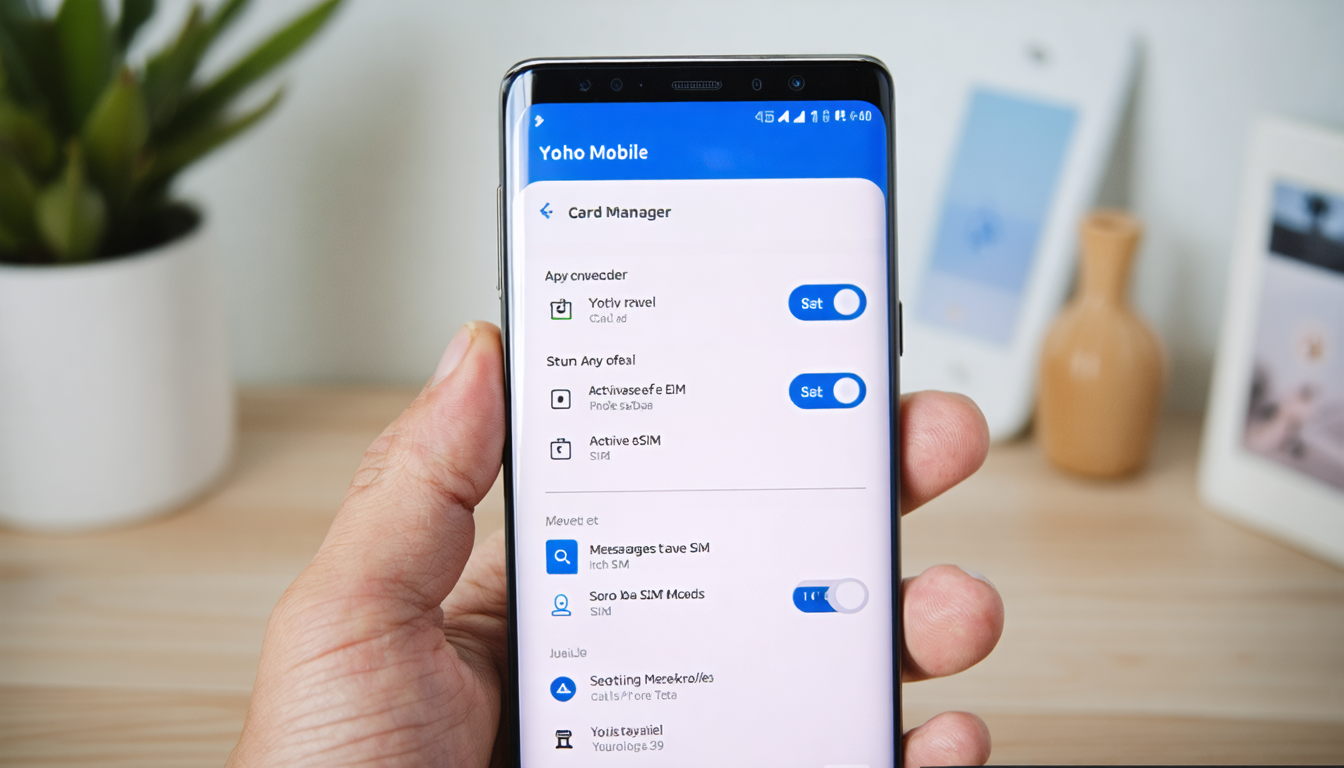
您的 Yoho Mobile eSIM 现在已配置完毕,可以在您的三星 Galaxy 上使用了!
Yoho Mobile 三星设置顺利进行的技巧
虽然 Yoho Mobile 三星设置通常很简单,但一些技巧可以帮助防止常见问题:
- 稳定的连接是关键: 确保在整个下载和激活过程中保持稳定的 Wi-Fi 连接。中断可能导致设置失败。
- 仔细遵循说明: 仔细检查您输入的手动激活码是否与提供的一致。它们区分大小写。
- 留出时间: 下载 eSIM 配置文件可能需要几分钟时间。请耐心等待,除非系统提示,否则不要离开屏幕。
- 如果需要,请重启: 如果激活似乎卡住了,有时在添加 eSIM 后简单地重启您的三星 Galaxy 手机有助于建立网络连接。
- 检查网络设置: 激活后,如果没有数据,请确保 Yoho eSIM 的移动数据已打开,并且数据漫游已启用(如配置步骤所述)。
- 故障排除: 如果遇到“eSIM 无法工作”等问题,请参考常见解决方案。您可能会发现我们的 Yoho 故障排除指南很有帮助。
- 联系支持: 如果问题仍然存在,请随时联系 Yoho Mobile 客户支持寻求帮助。联系我们。
遵循这些提示将有助于确保您的激活三星eSIM体验顺畅无忧。
常见问题解答 (FAQ)
以下是有关在三星 Galaxy 设备上激活 Yoho Mobile eSIM 的常见问题解答:
问题 1:我可以在任何三星手机上激活 Yoho Mobile eSIM 吗?
并非所有三星手机都支持 eSIM。通常,Galaxy S20 系列、Note20 系列、Z Flip/Fold 系列及更新的旗舰型号兼容。在购买 Yoho Mobile 套餐之前,务必验证您具体型号的兼容性。请查看三星官方规格或我们的 eSIM 兼容设备列表。
问题 2:如果在三星设置过程中二维码无法扫描怎么办?
如果二维码无法扫描,首先确保手机摄像头镜头清洁且光线良好。尝试更稳定地握住手机或调整距离。如果仍然失败,请使用本指南前面描述的手动激活方法,使用 Yoho Mobile 确认电子邮件中提供的 SM-DP+ 地址和激活码。
问题 3:在三星 Galaxy 上激活 eSIM 需要多长时间?
扫描/输入详细信息和下载 eSIM 配置文件的过程通常只需要几分钟(通常为 2-5 分钟),前提是您有稳定的 Wi-Fi 连接。激活完成后,首次连接到 Yoho Mobile 网络可能还需要一点时间。
问题 4:我可以在我的三星手机上同时使用实体 SIM 卡和 Yoho eSIM 吗?
是的!大多数支持 eSIM 的三星 Galaxy 手机支持双 SIM 卡功能(通常是双卡双待 - DSDS)。这意味着您可以同时激活您的实体 SIM 卡和 Yoho Mobile eSIM。您可以通过 SIM 卡管理器设置来配置哪个 SIM 卡用于通话、短信和移动数据,这非常适合旅行或管理不同的号码。
结论
在您的三星 Galaxy 设备上激活 Yoho Mobile eSIM 是一个简单的过程,它开启了现代移动连接的便利性和灵活性。无论您选择简单的二维码扫描还是手动激活方法,遵循本指南中概述的步骤都将使您快速连接。
请记住在开始之前检查兼容性,确保您的手机已解锁,并拥有稳定的 Wi-Fi 连接。通过在 SIM 卡管理器中正确配置您的 eSIM,您可以轻松管理您的线路,并确保在需要时(尤其是在旅行时)使用 Yoho Mobile 的经济实惠的数据。
准备好体验无需实体 SIM 卡麻烦的无缝全球连接了吗?
